您可以将轻应用发布成应用模板,该模板包含模型元数据、元逻辑、元界面信息等内容。在BizWorks的两级管理、跨BizWorks的能力分发和复用的场景下您可以使用轻应用模板。本文介绍如何创建和管理轻应用模板。
前提条件
存在版本状态为已发布的轻应用。关于如何发布轻应用版本,请参见发布和创建轻应用版本。
创建轻应用模板
在应用列表页面,单击目标轻应用名称。
在目标轻应用导航栏中,选择。
在模板管理页面,单击创建模板。
如果您没有编辑过模板基础信息,在暂无模板基础信息对话框中,单击完善信息。
在模板基础信息对话框中,完成模板基础信息配置。
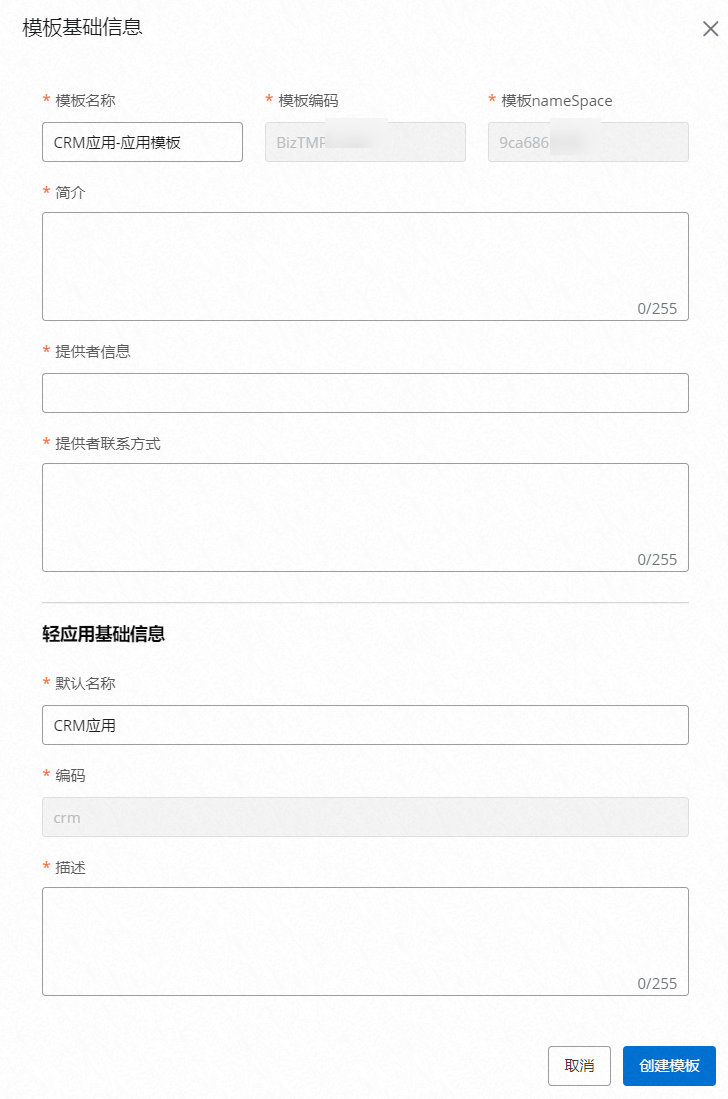
配置模板基础应用信息。模板名称默认为****-应用模板(****为轻应用名称),您也可以手动修改。模板编码和模板nameSpace是系统自动生成且不支持修改。填写简介、提供者信息和提供者联系方式。
配置轻基础应用信息,默认名称和编码都是系统自动生成的,编码不支持修改,填写描述信息。
单击创建模板。
如果您已经编辑过模板基础信息,在是否在新创建的模板中代入已完善的模板基础信息对话框中:
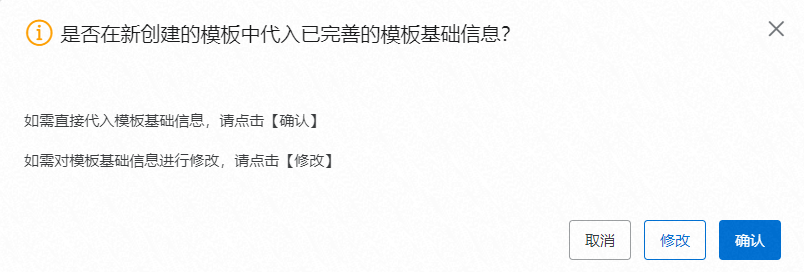
如果您想直接代入模板基础信息,单击确认。
如果您想对模板基础信息进行修改,单击修改。
在选择对应版本对话框中,在应用版本下拉列表中选择目标应用版本后,单击创建。
说明应用模板的版本号和轻应用的版本号1:1对应,已经创建的版本号不能重复创建。
在应用版本下拉列表中,只支持显示对应版本状态为已发布的轻应用版本。
在创建模板面板,完成相关配置。
说明本文以您已经编辑过模板基础信息为例说明如何创建模板。
在应用模板的创建和编辑过程中,支持暂存,即您可以单击保存以暂存模板信息。
在基础信息配置向导页,如果您想修改基础信息,您可以单击点击进行修改,然后进行编辑修改,完成后单击下一步。
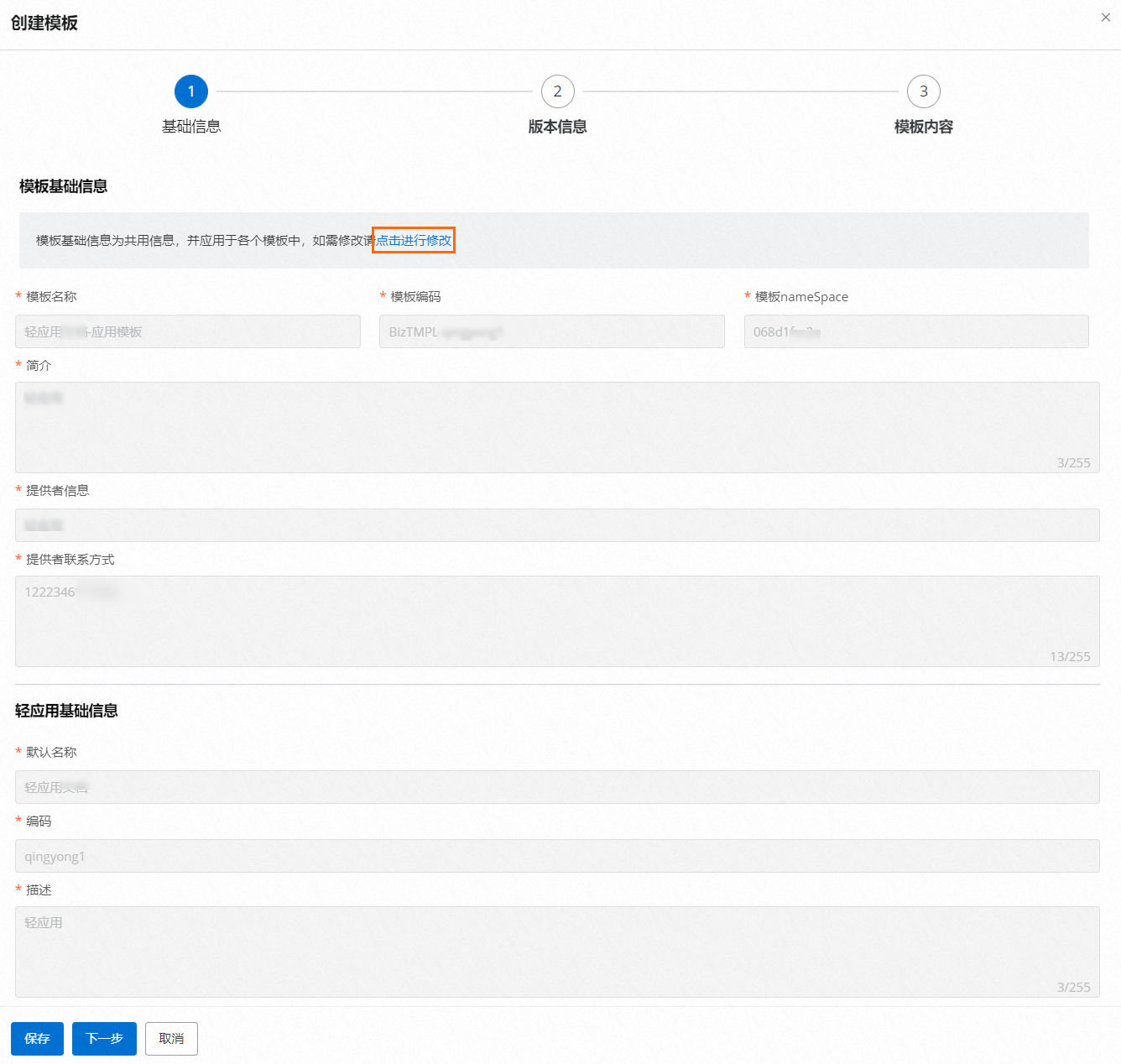 说明
说明如果在步骤6中,您在是否在新创建的模板中代入已完善的模板基础信息对话框中单击的是修改,那么您可以直接修改模板基础应用和轻基础应用信息。
在版本信息配置向导页,模板版本号为默认生成的(即在步骤7中选择的版本号),您可以单击添加附件或单击导入实例,按需完成版本信息配置后,单击下一步。
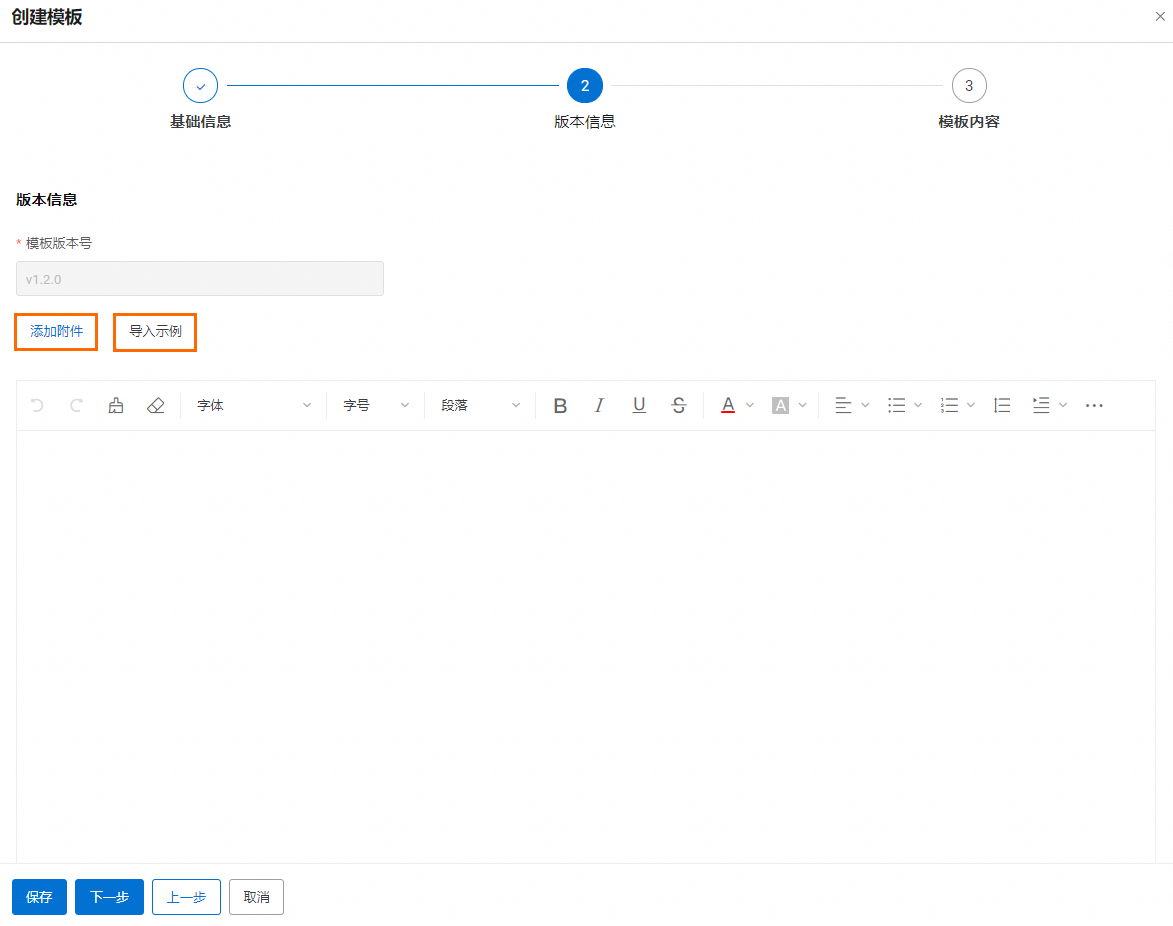
在模板内容向导页,查看模板包括的内容,例如:依赖数据源、自定义结构对象、服务方法、编排页面、自定义页面、自定义组件、文件和静态变量。查看完成后单击完成。
静态变量的变量存入模板:用于设置变量值是否同步至应用模板。若变量为账号或密码等开发者敏感信息,建议您取消勾选。
在模板管理页面,您可以查看所创建的轻应用模板。
 说明
说明您可以创建多个版本的应用模板。
上架轻应用模板
在模板管理页面,单击目标模板右侧操作列下的上架。
在二次确认框中,单击确定。
下架轻应用模板
只有已经上架的模板,才支持下架操作。且已经上架(或下架)的模板不支持删除和编辑,但支持下载。
在模板管理页面,单击目标模板右侧操作列下的下架。
在二次确认框中,单击确定。
编辑轻应用模板
在模板管理页面,单击目标模板右侧操作列下的编辑。
在更新模板面板,根据您的具体需求编辑模板信息,完成后单击保存。
下载轻应用模板
在模板管理页面,单击目标模板右侧操作列下的下载。
如果您已生成过下载应用模板,请跳过该步骤在下载应用模板对话框中,单击生成下载文件。
在下载应用模板对话框中,单击下载。
说明生成下载文件或下载应用模板时,请您耐心等待(15秒左右)。根据模板大小的不同,所需等待的时间也会不同。
删除轻应用模板
在模板管理页面,单击目标模板右侧操作列下的删除。
在二次确认对话框中,单击删除。
说明如果目标模板(被删除模板)正在生成下载文件,则不能被删除,请您等文件生成结束后再操作。
